شرح كيفية تغيير قرص نظام ويندوز من حرف C: إلي أي حرف آخر وخصوصاً A و B.
ينصح بتطبيق الشرح علي نظام ويندوز أثناء التثبيت الجديد Fresh Installation.
متطلبات التطبيق
- وجود وسيط تثبيت Installation Media لنظام Windows.
- معرفة متوسطة بكيفية تثبيت وإدارة نظام Windows.
كيفية تغيير قرص نظام ويندوز من C لأي حرف آخر
يتوجب حرق نظام Windows في صورة ملف ISO علي ذاكرة فلاش USB، ثم التمهيد "Boot" إلي تلك الذاكرة وبدء عملية تثبيت النظام التقليدية تماماً.
الآن قم بتشغيل الجهاز مرة اخري، وقم بالتمهيد من خلال ذاكرة فلاش USB، وعندما يتم فتح مراحل عملية التثبيت مرة أخري، نستدعي موجه الأوامر Command Prompt من خلال الضغط علي Shift + T وكتابة الأمر regedit لفتح سجل النظام Windows Registry.
الآن يتوجب علينا استدعاء جزء من Registry النظام الأساسي وذلك عبر تحديد HKEY_LOCAL_MACHINE ثم استيراده من خلال قائمة File > Load Hive ثم استدعاء هذا الجزء من المسار التالي.
C:\Windows\system32\config\SYSTEM
ويتوجب إعطاء اسم لعملية الاستدعاء هذه، علي سبيل المثال قمت في هذا الشرح بتسميته localdisk حتي نستطيع تمييزه.
localdisk > MountedDevices
حتي تجد قيمة تدعي
\DosDevices\C:
الآن يمكنك إغلاق Registry Editor، والعودة إلي موجه الأوامر وكتابة الأمر diskpart ثم نكتب الأمر list volume حتي نتعرف القرص C تحت أي Volume، علي سبيل المثال اذا كان القرص تحت Volume 1 سنكتب الأمر التالي select volume 1 ثم نكتب الأمر remove لحذف تعيين حرف C من القرص ثم نقوم بكتابة الأمر التالي لتعيين حرف A للقرص بدلاً من C.
assign letter=A:
الآن يمكننا التأكد من Boot record الخاص بالجهاز سليم ومقروء فيه حرف القرص A بشكل سليم من خلال كتابة الأمر bcdedit. كما هو موضح في الصورة التالية.
bcdedit /set {default} device partition=A:
bcdedit /set {default} osdevice partition=A:
الآن أغلق كل شئ، واستكمل تثبيت النظام واستمتع بنظام Windows علي قرص يحمل حرفاً مختلفاً عن C، حتي ولو كان A أو B.



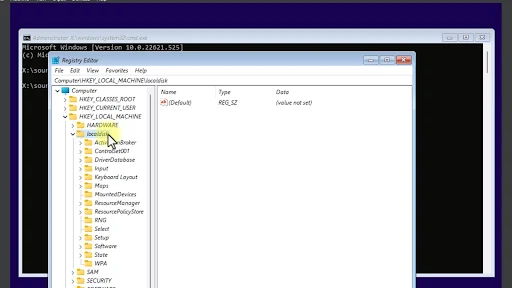








إرسال تعليق
يمكنك نشر رابط صورة أو فيديو ليتم عرضها في التعليق.
تذكر، ما يلفظ من قول إلا لديه رقيب عتيد.